Kai kurie „Windows 10“ vartotojai skundžiasi forume esančia problema, nes negali prisijungti prie „Windows 10“ įrenginių, kurie pateikia klaidos pranešimą „Grupės strategijos kliento tarnybai nepavyko prisijungti“. Jei esate toje pačioje situacijoje, nesijaudinkite. Tiesiog sekite šio straipsnio pataisas ir problema bus išspręsta labai lengvai. Bet prieš pradėdami ieškoti pagrindinių sprendimų, išbandykite šiuos sprendimus:
Sprendimai
1. Perkraukite iš naujo kompiuterį ir patikrinkite, ar jis padeda, ar ne.
2. Patikrinkite, ar yra Windows "naujinimo laukia jūsų kompiuteryje.
Jei kuris nors iš šių būdų neišsprendė jūsų problemos, atlikite šiuos pataisymus-
Fix-1 Išjungti greitą paleidimą-
Tekinimo Greitas paleidimas „Išjungta“ kompiuteryje gali išspręsti šią problemą.
1. Norėdami pasiekti Bėk langą, paspauskite „„Windows“ klavišas + R‘.
2. Tai padaręs, Kopijuoti įklijuoti šią komandą ir paspauskite Enter.
„control.exe“ „powercfg.cpl“,, 3

3. Į Maitinimo parinktys kairėje pusėje spustelėkite „Pasirinkite, ką veikia maitinimo mygtukai“.

4. Dabar spustelėkite „Pakeiskite nustatymus, kurie šiuo metu nepasiekiami“.

5. Kitas, skiltyje „Išjungimo nustatymai‘ nuimkite žymėjimą parinktis „Įjungti greitą paleidimą (rekomenduojama)„Galiausiai spustelėkite„Išsaugoti pakeitimus“, Jei norite išsaugoti pakeitimus savo kompiuteryje.

Uždaryti Sistemos nustatymai langą kompiuteryje.
Perkrauti kompiuteryje, kad išsaugotumėte pakeitimus. Iš naujo paleisdami bandykite prisijungti dar kartą. Patikrinkite, ar klaida vis dar yra, ar ne.
„Fix-2“ modifikuoti registro rengyklę-
1. Vieną kartą klaviatūroje paspauskite „Windows“ klavišą. Tada pradėkite rašyti „registrą“.
2. Spustelėkite „Registro redaktorius“.
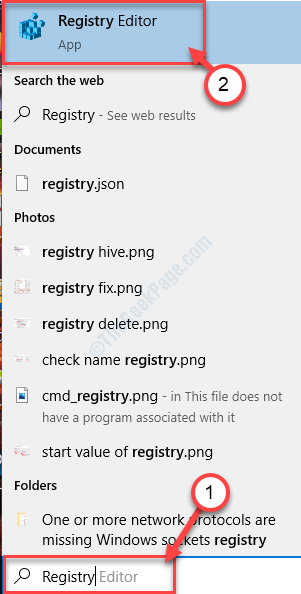
3. Į Registro redaktorius lange spustelėkite „FailasIr tada spustelėkite „Eksportuoti“, Jei norite sukurti registro rakto atsarginę kopiją savo kompiuteryje.

3. Pavadinkite atsarginę kopiją kaipOriginalus registras“.
4. Pasirinkite „Eksporto diapazonas:„Į“Viskas“Ir spustelėkite„Sutaupyti“.

Tai bus atgal
5. Viduje konors Registro redaktorius langą, eikite į šią vietą kairėje pusėje ir patikrinkite, ar ji nepažeista.
HKEY_LOCAL_MACHINE \ SYSTEM \ CurrentControlSet \ Services \ gpsvc
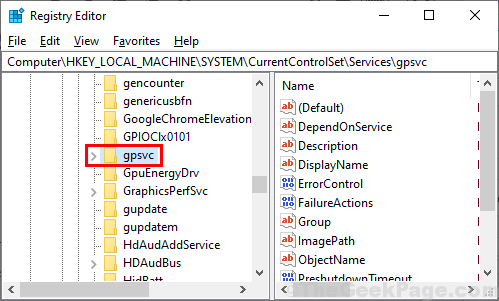
6. Vėlgi Registro redaktorius langą, eik į šią vietą-
HKEY_LOCAL_MACHINE \ SOFTWARE \ Microsoft \ Windows NT \ CurrentVersion \ Svchost
Dabar, dešiniuoju pelės mygtuku spustelėkite dešiniojo lango tuščioje vietoje ir spustelėkite „NaujaIr tada spustelėkite „Daugialypė vertė“.
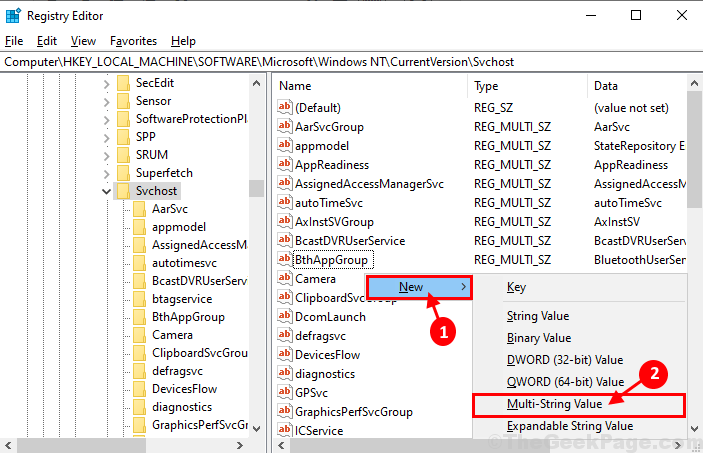
7. Pavadinkite raktą kaip „„GPSvcGroup““. Dukart spustelėkite „„GPSvcGroup“Ir tada nustatykiteVertės duomenys„Į“GPSvcIr tada spustelėkite „Gerai“.
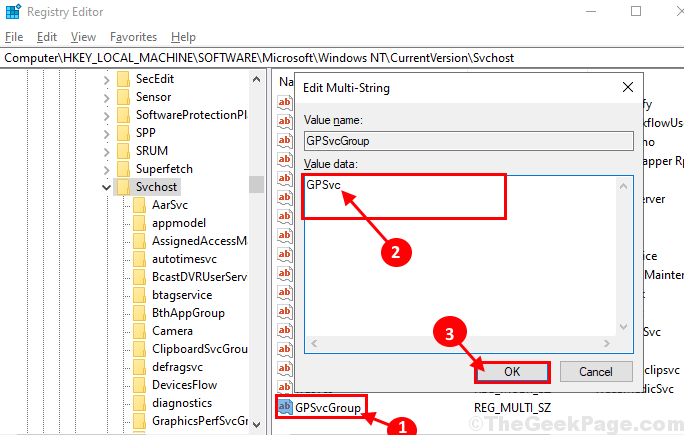
8. Dabar, dešiniuoju pelės mygtuku spustelėkite „SvchostIr tada spustelėkite „NaujaIr tada spustelėkite „Raktas“.
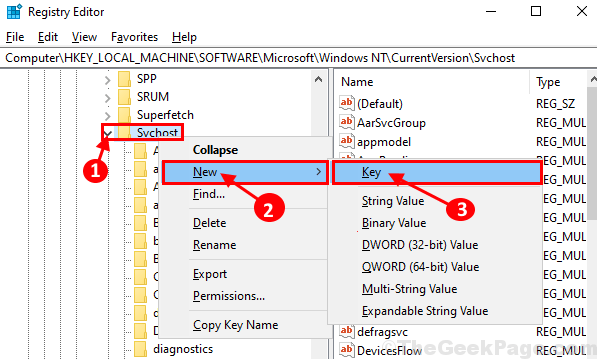
9. Pavadinkite raktą kaip „„GpSvcGroup““. Dabar, dešiniuoju pelės mygtuku spustelėkite dešinėje lango pusėje ir spustelėkite „NaujaIr tada spustelėkite „DWORD (32 bitų) vertė“.
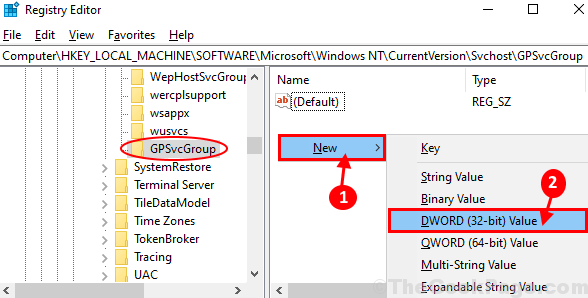
10. Pavadinkite raktą kaipAutentifikavimo galimybės“. Dukart spustelėkite jame redaguoti vertės duomenis.
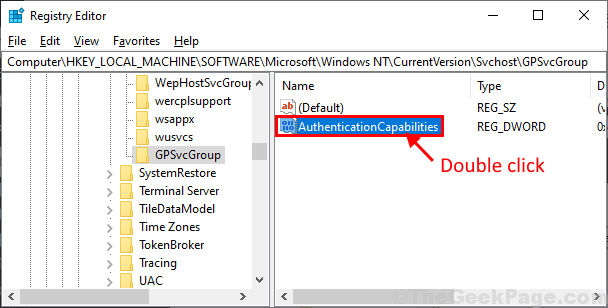
11. Nustatyti 'Bazė„Į“Dešimtainis skaičius“. Dabar nustatykiteVertės duomenys„Į“12320“. Spustelėkite "Gerai“, Kad išsaugotumėte pakeitimus.
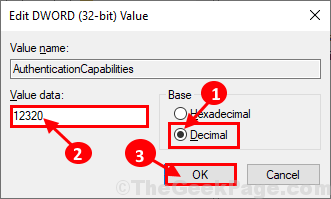
12. Dabar, dešiniuoju pelės mygtuku spustelėkite dešinėje lango pusėje ir spustelėkite „NaujaIr tada spustelėkite „DWORD (32 bitų) vertė“.
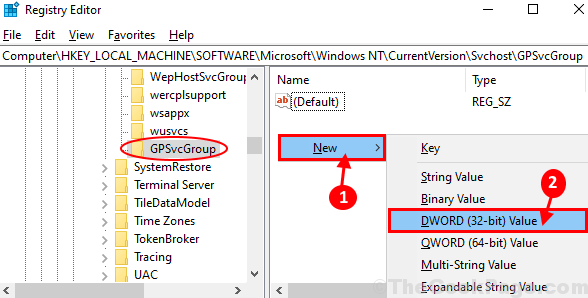
13. Pavadinkite šį raktą kaipColnitializeSecurityParam“. Dukart spustelėkite jame redaguotiVertės duomenys‘.
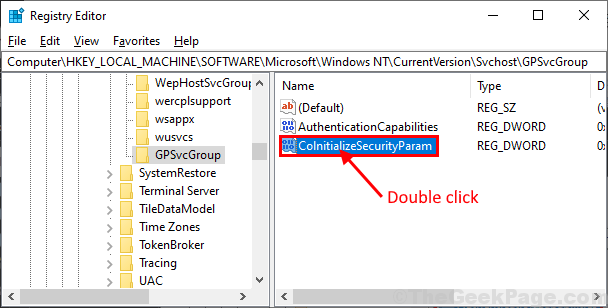
14. Nustatyti 'Vertės duomenys„Į“1Ir tada spustelėkite „Gerai“, Kad išsaugotumėte pakeitimus.
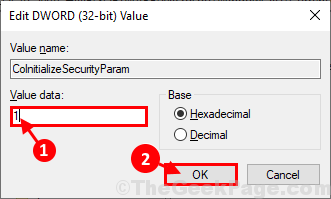
Uždaryti Registro redaktorius langą kompiuteryje.
Perkrauti ir bandykite dar kartą prisijungti prie savo kompiuterio.
„Fix-3“ iš naujo paleiskite grupės strategijos tarnybą ir iš naujo nustatykite „Winsock“
1. Iš pradžių paspauskite „Windows“ klavišas + S. Tada įveskite „paslaugos" viduje konors Paieška dėžė.
2. Tada spustelėkite „Paslaugos“Paieškos rezultatuose.

2. Į Paslaugos langą, slinkite žemyn, kad rastumėteGrupės politikos klientas“Ir dukart spustelėkite ant jo atidaryti savybes.
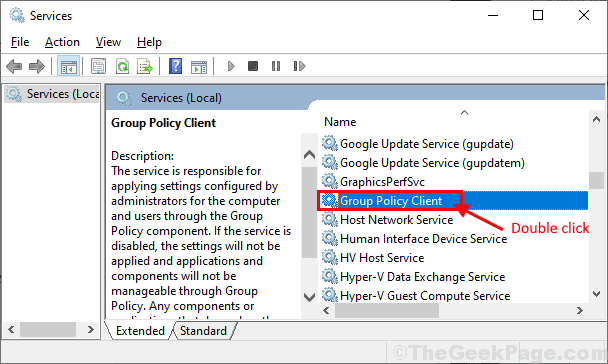
3. Į Grupės politikos kliento ypatybės langą, pakeiskitePaleisties tipas„Į“AutomatinisIr tada spustelėkite „PradėtiPradėti paslaugą, jei ji yraSustojo‘.
4. Spustelėkite "Taikyti“Ir„Gerai“, Jei norite išsaugoti pakeitimus savo kompiuteryje.
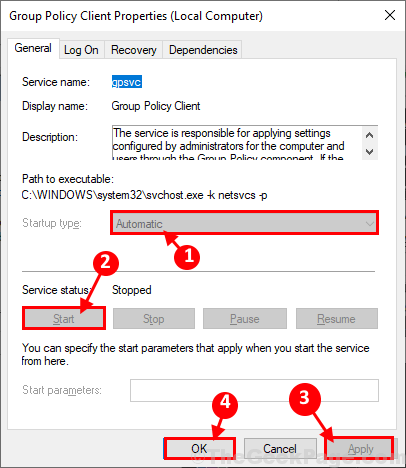
Uždaryti Paslaugos langą kompiuteryje.
5. Atidaryk Bėk langą paspausdami „Windows“ raktas ir 'R' Raktas.
6. Dabar įveskite „cmd“Čia ir spustelėkite„Gerai“.

6. Į Komandinė eilutė langas, tipo arba Kopijuoti įklijuoti šią komandą ir tada paspauskite Įveskite jį įvykdyti.
netsh winsock reset
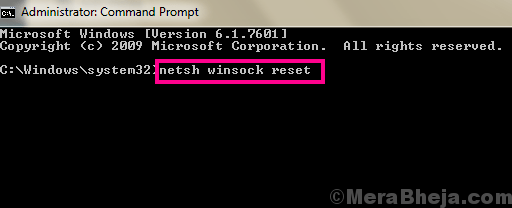
Uždaryti Komandinė eilutė langas.
Perkraukite iš naujo kompiuterį, kad pakeitimai įsigaliotų jūsų kompiuteryje. Paleidus iš naujo, pabandykite prisijungti prie savo įrenginio. Jei problema vis dar neišspręsta, eikite į kitą pataisymą.

![Įstrigo „Defaultuser0“ vartotojo paskyra bandant atnaujinti į „Windows 10“ [FULL FIX]](/f/af9c666a79c0c5ef31a33102ffef8566.jpg?width=300&height=460)
